Mnogo toga može krenuti naopako i tada je jedino rešenje da vratite telefon u fabričko stanje! Na nekim telefonima je komplikovano naći opciju zato smo mi odlučili da vam pomognemo i napravimo kratko uputstvo!
Kada želite da prodate vaš telefon morate da ga vratite na fabrička podešavanja kako kupac ne bi mogao da vidi sve vaše fotografije, video zapise i postavke aplikacija odnosno kako ne bi imao pristup vašem gmail-u i društvenim mrežama. Takođe, vraćanje na fabričko stanje može poslužiti kao osveženje telefona i način da ga ubrzate.
Spominjali smo to u tekstu “kako ubrzati telefon”, a i da nismo u mnogim situacijama se možete naći da zaželite da svoj telefon vratite u fabričko stanje. Obzirom da svi mobilni operativni sistemi imaju svoj način vraćanja na fabrička podešavanja, u priloženom uputstvu možete naći procedure za Windows Phone, Android i iOS platforme.
Ovo je procedura nakon koje nema povratka, znači bitno je da dobro razmislite da li to želite. Naš savet za sve korisnike je da povežu svoj telefon sa računarom i prebace sve svoje datoteke kako se ne bi desilo da ostanete bez njih. Dakle sačuvajte sve fotografije, video zapise kontakte ako ih čuvate na telefonu, poruke, preuzete datoteke sa interneta i sl. pa onda možete da započnete vraćanje na fabrička podešavanja.
Na Android-u resetovanje telefona i vraćanje na fabrička podešavanja je lak posao ali se razlikuje od verzije do verzije Android-a. Mi ćemo vam pokazati kako da to obavite na telefonima sa Android 4.1 verzijama ili iznad.
Pristupite podešavanju telefona dodirom na ikonicu “podešavanja” (settings)
U okviru podešavanja nađite kategoriju “rezervna kopija i resetovanje” (back up & reset)
Po ulasku u kategoriju videćete opciju “vraćanje fabričkih podataka” ili “vraćanje na fabrička podešavanja” (factory data reset)
Dodirnite tu opciju i telefon će vas obavestiti da ćete upravo obrisati sve na svom telefonu, a na kraju tog obaveštenja imaćete taster “ponovo postavi telefon” (reset phone) gde dodirom na njega potvrđujete operaciju u započinjete vraćanje telefona u fabričko stanje.
Na nekim starijim uređajima i Android verzijama ova opcija se nalazi u kategoriji “storage” ili “memory”. Ostalo je sve isto.
Da li je iko očekivao da će ovo biti težak posao obzirom da Apple svojim korisnicima želi da nametne elegantan i jednostavan iOS uprkos svim kritikama da je previše “prost”. Pa da počnemo:
1. Dodirnite na ikonicu “general”.
2. Pronađite kategoriju ”reset” i pristupite joj.
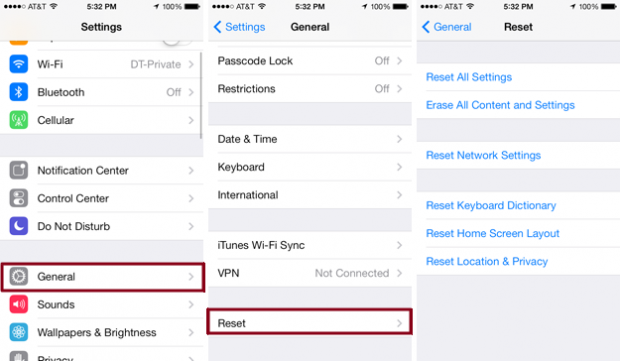
3. Kako bi ste započeli vraćanje na fabričko podešavanje dodirnite na drugi naslov odozgo “erase all content and settings”.
4. Nakon dodira na naslov “erase all content and settings” pojaviće se obaveštenje koje govori da će ova operacija obrisati sve datoteke i postavke . Vi potvrdite vraćanje na fabričko podešavanje na taster “erase iPhone”.
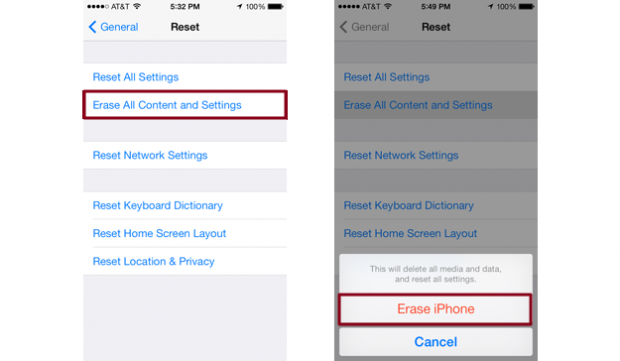
iPhone-u će trebati nekoliko minuta da telefon u potpunosti očisti i vrati na fabričko podešavanje, a kako bi se uverili da je sve odrađeno kako treba, pri prvom paljenju telefon bi trebao da prikaže ekran sa velikim naslovom “Hello”.
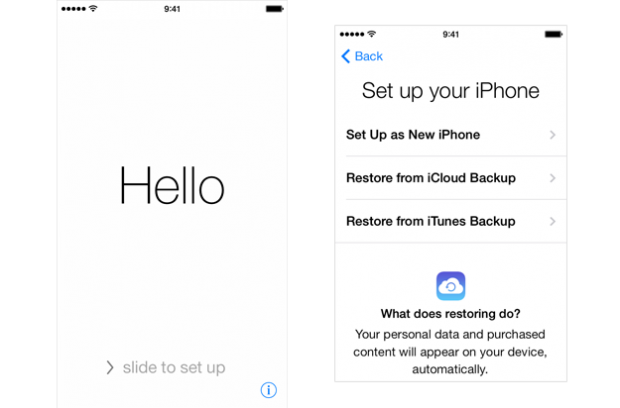
Windows phone nas oduševljava iz dana u dan. Njen čvrst duh i volja koja nastoji da korisnicima olakša život je iznenađujuć u svakom segmentu ove platforme. Pa i kod vraćanja na fabrička podešavanja. Kod uređaja sa WP platformom postoji dva načina da obavite ovo, pročitajte kako!
1. Prevlačenjem prsta sa desne na levu stranu na početnom ekranu Windows Phone uređaja pristupite “listi aplikacija” (app list).
2. Na listi pronađite “podešavanja” (settings) i dodirnite na ikonicu.
3. Kada pristupite podešavanju pronađite i dodirnite na naslov “o telefonu” (about).
4. U okviru tog naslova pronađite opciju “vraćanje telefona na fabričko stanje” (reset your phone)
5. Po dodiru na tu opciju iskočiće prozorčić sa obaveštenjem koje govori da ćete ovom operacijom obrisati sav svoj sadržaj uključujući aplikacije, igrice, slike, muziku, video zapise i telefon vratiti u fabričko stanje. Odmah ispod tog obaveštenja imate kockicu koju možete štiklirati ako želite da i vaša MicroSD kartica bude formatirana.
6. Da bi ste potvrdili ovu operaciju nephodno je da dodirnete na taster “da” (yes) i telefon će započeti potpuno čišćenje telefona i vraćanje na fabrička podešavanja. (na nekim uređajima je moguće da dobijete dva upozorenja gde na oba trebate dodirnuti na “da” (yes) kako bi ste započeli proces)
Može se desiti da telefonu treba malo više vremena da završi čišćenje i obavi vraćanje na fabričko podešavanje, zato budite strpljivi.
Ako kojim slučajem ne možete zbog kočenja sistema ili iz nekog drugog razloga da pristupite podešavanju neophodno je da isključite telefon i obavite sledeće korake kako bi telefon “oživeli”.
U isto vreme pritisnite i zadržite taster za smanjivanje tona (volume down) i taster za paljenje telefona (power on) sve dok ne osetite vibraciju. To može potrajati od 10 do 15 sekundi.
Kada osetite vibraciju brzo pustite sve i ponovo pritisnite i zadržite taster za smanjivanje zvuka (volume down) sve dok se na ekranu ne pojavi veliki znak uzvika.
Kada se znak uzvika pojavi morate da pritisnete sledeće tastere navedenim redosledom: taster za pojačavanje zvuka (volume up) > taster za smanjivanje zvuka (volume down) > taster za paljenje telefona (power on) > taster za smanjivanje zvuka (volume up)
Ako ste pravilnim redosledom pritisnuli tastere telefon bi trebao da se resetuje i započne vraćanje na fabričko podešavanje.